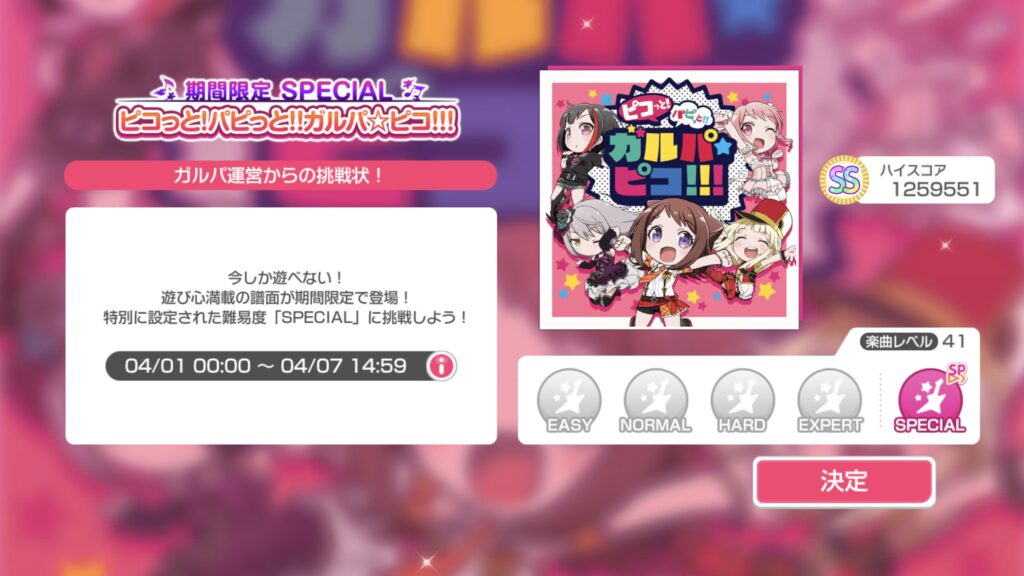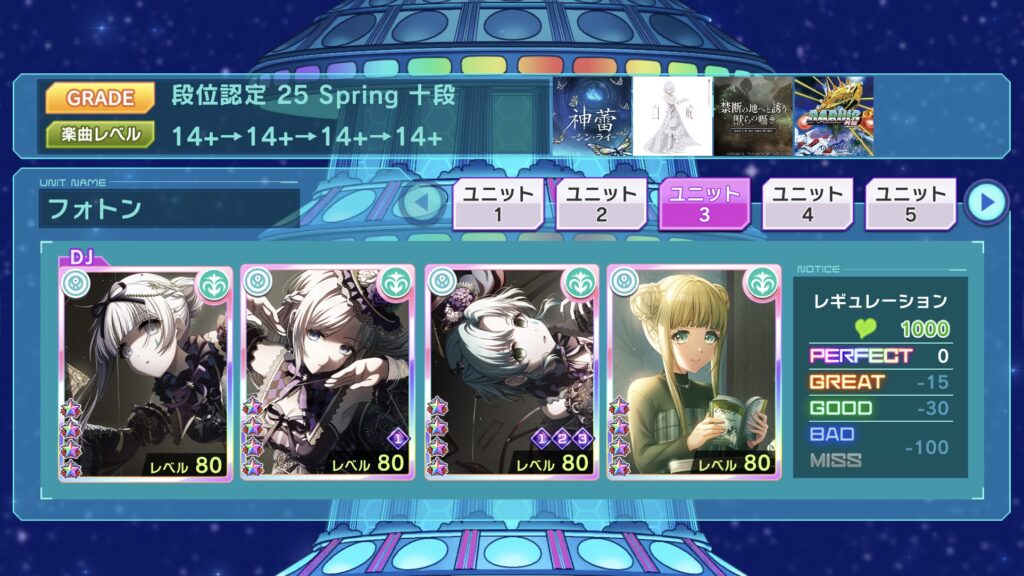今回はグルミクの「ライブ設定」について解説していきます!
ライブ設定を見直すだけで、精度が高くなったりフルコンボが取りやすくなったりするものです!
私自身もライブ設定を見直したおかげで最初の紫段位で「十段」になれたと言っても過言ではありません。
(現在はシーズン段位で「頂点」を取得しています)
どこを重点的にいじるべきなのかを解説しながら、私が現在どのような設定をしているのか紹介していきたいと思います!
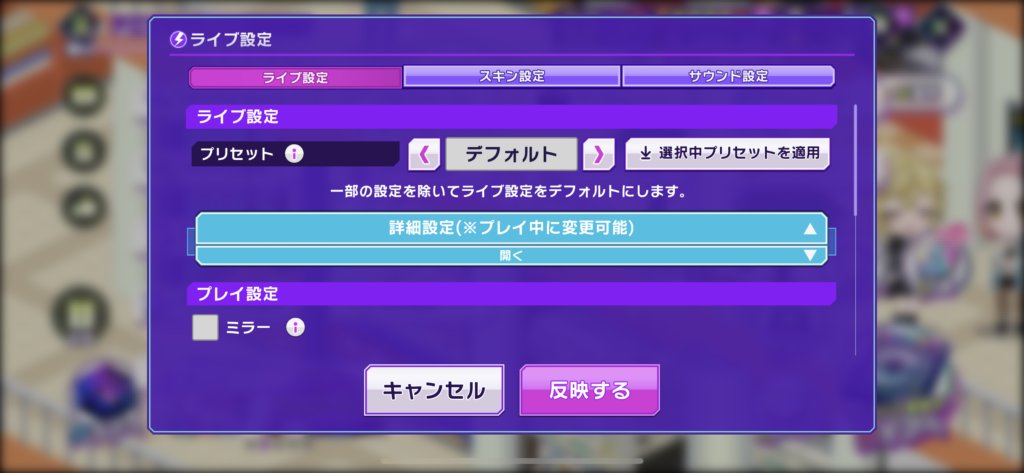
もくじ
レーン設定
長さ
レーンの縦幅を調整する部分です。
正直なところ、この設定が一番重要です!!
高難易度になってくると、画面上に表示されるノート数が多くなります。
当然見にくくなりますよね。
そこで速さ調整をしてスピードを上げるなどの対応をとるわけですが、スピードを上げても画面上部では譜面が比較的ゆっくりなので、上部分の譜面のごちゃつきが気になります。
かといって、あまりにも速くすると反射神経ゲームになってしまいますしね・・・
そこで、この長さの設定を短く調整します。
私の場合は「53%」にしています。
こうすることによって、一度に見えるノーツの数が減り、スピードをそこまで上げずに処理することができます。
また、短くすることで上部の譜面が現れるタイミングを見ることができるので、リズムがとりやすくなるメリットもあります。
広さ
ここはプレイする機種によって結構変わってくる部分です。
大きくすることで横幅が左右に広がってタップしやすくなります。
私が普段使用しているタブレット(iPad mini 第7世代)の場合では「112%」にしていますが、縦に長いスマートフォンの場合は、もう少し広くした方がやりやすくなります。
広くしすぎるとスクラッチが処理しにくくなるので、スクラッチの中心部分が画面に収まるくらいで調整しておきましょう!
判定ラインの高さ
ここは特に調整しなくても大丈夫です
濃さ
これはレーン背景の濃さです。
100%にするとDJブースの様子が一切映らなくなって、レーンの黒灰色だけが映るようになります。
100%でやっているユーザーも多いと思いますが、私は「90%」にしています。
やっぱり少しくらいはDJブースの様子が見たいですからね(笑)
GROOVY TIMEのゲージが溜まっていく様子を確認したい場合には、濃さを80%以下にすることをお勧めします。
100%にすると、ゲージが全く見えない状態になってしまうので注意してください。
<GROOVY TIMEについての詳しい解説はこちらの記事を参照してください>
ラインの濃さ
レーンの中にある縦線の濃さです。
このあたりは好みだと思いますが、私はある程度見えていた方がやりやすいので「20%」に設定しています。
ちなみに、「0%」にすると通常ノーツ部分の仕切りが一切なくなります。
ノーツ設定
速さ
ここはこだわって自分なりの速さを設定することをオススメします!
「長さ」の設定によっても影響してくる部分ですので、何度か実際にプレイしてみてしっくりくる速さを見つけましょう!
私の設定は「8.6」です。
長さを53%にしているので8.6でも割と速く感じられます。
このあたりは個人差なので、長さが53%だからといって必ずしも8.6にしなければならないというものでもありません。
(実際、私自身も少しずつなれてきたのでもう少しスピードを上げようかなとも考えているところです。)
大きさなど、その他ノーツ設定
デフォルトのままで問題ないと思います。
判定設定
音ズレ調整
個人差もありますし、機種によっても大きく違ってくる部分です。
「測定」でおおよそのズレを認識して、それで調整すれば十分だと思われます。
判定調整
音ズレ調整の後に実際にプレイをして、この「判定調整」をいじるようにしましょう。
機種による「表示のラグ」に対応する部分です。
音自体は合っているけど、判定位置より「もっと下でタップしたい」「もっと上でタップしたい」というときには、この調整で解決できます。
判定モード
スライドノーツと通常ノーツでタップする場所を上下に分けるかどうかの設定です。
正直なところ、統合(分けずに同じ位置で操作する)の方が操作しやすいです。
高難易度になれば分離の方がいいのかとも考えましたが、統合でも十段まで取れたので、統合で問題ないと思います。
横幅
デフォルトで問題ないと思います。
判定文字の高さ
±2.0の範囲で変えることができます。
「PERFECT」などの判定文字が表示される位置(高さ)を変えるときに使います。
+だと上の方に、−だと下の方になります。
特にこだわりがなければデフォルトでも問題ないと思います。
スクラッチ感度
こちらも±2で変えることができます。
スクラッチ部分をフリックする時の感度の調整です。
プラスにするとちょっとのフリックで反応し、マイナスにするとしっかりフリックすることになります。
私の場合は感度が良すぎて連続スクラッチの部分でミスを連発していたので、あえてマイナス調整しています。(現在の設定は「−1」)
これによってスクラッチが過反応で暴発することも減り、随分とやりやすくなりました。
その他
表示設定
小節線と同時押し線だけONにしています。
小節線は好みかもしれませんが、同時押し線はつけておいた方がいいです。
和音かどうかの見極めはこのゲームにおいて重要な要素です。
段位では精度が要求されるので、同時押し線だけはONにするようにしておきましょう。
「FAST/SLOW」は、LIVE PASSを購入することで使える機能です。
より精度の高いプレイをしたいのであればあった方がいい情報ですのでONにすることをおすすめします。
演出設定
全部カットでプレイしやすくなります。
ただ、個人的に演奏している時のエフェクトだけは欲しかったので「タップエフェクト」をONにしています(笑)
解像度設定
機種による部分が大きいと思います。
プレイ中に譜面がカクカク動くような処理落ちを起こしている場合には、この解像度設定を中または低にしておくことで改善が見込めます。